Apa itu Connectify
Connectify merupakan sebuah software gratis buatan Alex Gizis yang sangat populer dan biasanya digunakan untuk membuat sebuah hotspot wifi. Aplikasi ini akan menjadikan PC kalian layaknya sebuah hotspot yang sama seperti di HP.
Mengapa saya membuat tutorial seperti ini? Pastinya kalian yang sudah mengerti akan berpendapat seperti dibawah ini :
Loh bukannya Windows 10 sudah ada fitur hotspot yak?
Windows terbaru kan sudah ada fitur hotspot yang telah di kembangkan microsoft
Waduh windows yang baru mah bisa buat hotspot tanpa aplikasi
Dan lain-lain
Oke jika itu pertanyaan kalian, admin akan menjawab bahwa tutorial ini di khususkan untuk pengunjung yang mengalami masalah pada fitur hotspot windows 10. Tidak semua fitur hotspot di windows 10 dapat kalian pakai, terkadang ada masalah seperti tidak bisa membuat hotspot ataupun tidak bisa connect internet kalau hotspot di hidupkan,
Nah maka dari itu, iika ada pengunjung yang mengalami permasalahan di atas maka jawabannya adalah memakai aplikasi pihak ketiga yang bernama Connectify.
 |
| Tampilan Connectify saat di jalankan |
Cara Membuat Hotspot menggunakan Connectify
1. Pastikan kalian sudah mendownload Connectify (Mau versi berapapun terserah yang penting Connectify). Untuk downloadnya silahkan ketik saja di Google "Download Connectify".
2. Jika sudah di download maka silahkan kalian install aplikasi connectify .exe nya. Silahkan kalian klik I Agree di bagian penjelasan mengenai lisensi Connectify 2018.
3. Setelah itu silahkan kalian pilih Negara, namun di keterangan kalian harus pilih benua masing-masing, untuk yang tinggal di Indonesia silahkan pilih yang Asia setelah itu click Continue.
4. Setelah itu silahkan klik Agree.
5. Jika sudah, silahkan tunggu beberapa saat hingga selesai.
6. Setelah selesai, kalian akan dimintai untuk merestart komputer/laptop dan bisa pilih untuk merestart komputer/laptop nanti saja (Saran saya mendingan restart sekarang saja biar sistem dari aplikasi Connectify bisa langsung terdeteksi oleh perangkat windows). pilih Reboot now or I want to manually reboot later dan klik Finish.
7. Setelah di restart, nanti saat komputer sudah memasuki desktop akan muncul gambaran di bawah ini. Setelah itu kalian tinggal pilih Try it Out.
8. Selanjutnya tinggal klik Get Started with Lite.
9. Tada!! Connectify sudah berhasil di install dengan selamat. Selanjutnya silahkan setting connectify untuk membuat hotspot portable di windows.
PENUTUP
Yap seperti tips untuk membuat hotspot secara gratis di PC menggunakan aplikasi tambahan bernama Connectify 2018. Silahkan jika kalian ingin versi premiumnya bisa beli softwarenya atau bisa download bajakan di google (Saran saya membeli softwarenya saja untuk mensupport developer Connectify).
Semua gambaran di atas hanyalah contoh untuk menginstallnya saja, untuk gambaran tersebut admin tidak perlu membeli lisensinya. Sekian dari admin SkanigakuTips dan terima kasih sudah setia mengunjungi blog SkanigakuTips.
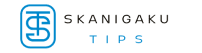
.png)









.png)
%20(1)%20(1)%20(1).png)
%20(1).png)
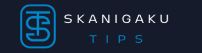
0 Comments